Git, GitHub, GitHub Flow
1.깃을 배워야 하는 이유

개발 직군에 종사하거나 하길 원한다면 깃을 다룰 줄 아는 것은 오늘날 사실상 필수소양이다.깃(Git)은 VCS라는 프로그램들 중 하나다. VCS는 Version Control System의 약자이다. VCS는 프로그램의 버전 관리를 위한 툴이다. 여기서 버전 관리란 프
2.Git(깃)이란?

사진 출처 : https://namu.wiki/w/Git간단하게 말하면 소스 코드 저장소라고 보면 된다. 더 나아가 깃 허브 플로우, 여러 브랜치를 사용한 협업이 가능하게 해주는 것을 말한다. 깃으로 저장하고 로드를 할 수 있다. 프로젝트를 진행하다가 몇 주
3.main 브랜치

사진 출처 : https://namu.wiki/w/Gitmain 브랜치를 '나무 기록장'의 원본이라고 생각하면 된다. 이 '나무 기록장' 원본은 가장 중요한 책이다. 그래서 이 원본은 가장 정확하고, 안정적이어야 한다. 이 원본 '나무 기록장'은 가장 최신이고
4.Git Bash 터미널에서 복사하고 붙여넣기

사진 출처 : https://namu.wiki/w/Git복사하기 : Ctrl + insert키붙여넣기 : Shift + insert키
5.git bash 혹은 bash를 이용해서 작업폴더 생성 후 해당 폴더로 이동하기

사진 출처 : https://namu.wiki/w/Git바탕화면으로 간다.아무 것도 누르지 않은 상태에서 Ctrl + Shift + n를 누르거나 마우스 우클릭 후 새 폴더를 누른다. 이 과정을 하게 되면 폴더가 생기게 된다. 파란 글씨 등으로 칠해진 글씨로
6.리포지터리 속은 어떻게 되어 있을까?

사진 출처 : https://namu.wiki/w/Git리포지토리의 속에는 정보들이 그냥 저장되는 것이 아니라 여러 브랜치들이 존재한다. 브랜치를 여러 개 만들 수 있으나 기본적으로 리퍼지토리를 만들면 디폴트 브랜치 하나만 우선 존재하게 된다.
7.작업 폴더 속은 어떻게 되어있을까?

사진 출처 : https://namu.wiki/w/Git작업 폴더에는 소스 코드가 저장된다. 예를 들면 ~.java 같은 소스 코드들이 저장된다. 작업 폴더 속에는 .git이라는 폴더가 존재하는 데 이것을 리포지터리 혹은 저장소라고 한다. (보통 저장소보다 리
8.GIT 로컬 저장소 명령어 생성, 삭제

사진 출처 : https://namu.wiki/w/Git저장소는 리퍼지토리와 동의어이다. 로컬이란 작업 환경이며, 로컬 저장소는 작업 폴더이다.깃 로컬 저장소 생성 : git init저장소 생성되었나 확인 : ls -l 혹은 ls -al\-> ls -al은 숨
9.git init를 하여 폴더를 만들었는 지 기억 안 난다면 -> git branch

사진 출처 : https://namu.wiki/w/Gitgit init를 사용하여 폴더를 만들었는 지 기억 안난다면 git branch 명령어를 입력해보면 된다. 만약 입력을 했을 때 아무 것도 안 나온다면 생성된 것이고 fatal : 어쩌고 저쩌고라고 나오면
10.GIT 변수 확인 및 변경->git config --global init.defaultBranch

사진 출처 : https://namu.wiki/w/Git확인 : git config --global 변수명\->git config --global init.defaultBranch 변경 : git config --global 변수명 새\_값\-> git con
11.Git bash에서 파일 생성하고 삭제하기

사진 출처 : https://namu.wiki/w/Git파일 생성 : touch 파일명.확장자파일 삭제 : rm -rf 파일명.확장자모든 파일 삭제하기 : rm -rf \*\-> 숨김 파일은 삭제된 것이 아님파일 삭제하거나 생성하고 확인하기 : ls -l 혹은
12.cd 명령어

사진 출처 : https://namu.wiki/w/Gitcd .. : 상위 폴더로 이동하기.cd 이동하길 원하는 폴더명 : 원하는 폴더로 이동된다.
13.commit, checkout의 개념

사진 출처 : https://namu.wiki/w/Gitcommit -> 저장한 save 파일.checkout -> save 파일 불러오는 것.
14.Git 사용 흐름
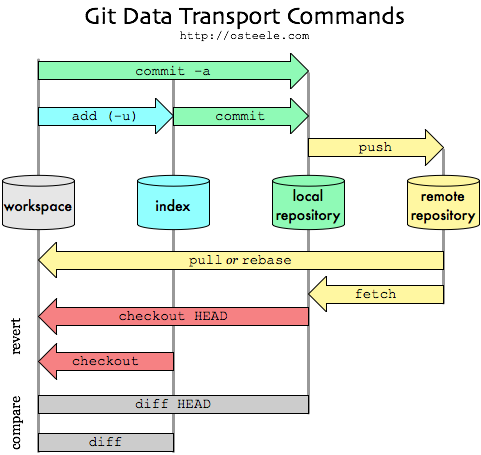
사진 출처 : https://osteele.com/workspace(작업 폴더)에서 add 명령어를 통해 인덱스(장바구니)에 파일 저장.commit 명령어를 통해 인덱스에 담긴 파일을 로컬 리퍼지토리(.git)에 저장. push 명령어를 통해 로컬 리퍼지토리에
15.git status , mkdir

사진 출처 : https://namu.wiki/w/Git최근 커밋한 상태와 작업 폴더 간의 차이점을 보여준다.원하는 명의 폴더를 만들어 준다.
16.파일, 폴더 만들고 상태 확인하기

사진 출처 : https://namu.wiki/w/Gitgit initgit status touch a \->a라는 이름의 파일 생성touch b\->a라는 이름의 파일 생성touch c\->a라는 이름의 파일 생성git staus mkdir d\-> d라는
17.git add , git rm --cached

사진 출처 : https://namu.wiki/w/Git'git add 파일명 \-> 해당 파일명을 가진 파일을 인덱스에 저장git rm --cached 파일명\-> 해당 파일명을 가진 파일을 인덱스에서 제외
18.파일 인덱스에 저장하기

사진 출처 : https://namu.wiki/w/Gittouch a \-> a라는 이름의 파일 생성git status\-> 빨간 글씨로 a, b, c가 나옴. git add a\->a라는 이름의 파일을 인덱스에 저장.git status\-> 초록색 글씨로 a
19.git add . , git reset

사진 출처 : https://namu.wiki/w/Gitgit add .git reset\->인덱스에 저장된 파일을 모두 이전에 있던 공간으로 이동시킨다. (저장(commit)할 목록 제외)상태 확인 명령어 git status를 두 명령어 중간에 한 번씩 꼭
20.모든 파일 인덱스에 저장하거나 제외하기

사진 출처 : https://namu.wiki/w/Gittouch a\-> a라는 이름의 파일 생성touch b\-> b라는 이름의 파일 생성git add . \-> 생성한 모든 파일이 인덱스에 저잠됨.\-> 초록 글씨로 나옴.git reset\-> 저장한 모
21.git bash 사용자 이메일, 사용자 이름 확인 및 변경

사진 출처 : https://namu.wiki/w/Gitgit config --global user.email\->사용자 email 확인git config --global user.email "깃허브에 가입할 때 사용한 이메일 혹은 자주사용하는 이메일" \->
22.현재 작업 폴더 열기(start .)-윈도우즈만 가능

사진 출처 : https://namu.wiki/w/Gitstart .\->윈도우즈만 가능
23.커밋해서 로컬 리퍼지토리에 담기(git commit -m "" )

사진 출처 : https://namu.wiki/w/Gitgit add agit statusgit commit -m "파일에 적어둘 메모"
24.커밋 -m 옵션 없이 하기.

git commit를 입력하여 vim 파일 들어가기.그 상태에서 a를 누르고 파일에 메모해둘 내용을 적는다.Ctrl + c 누르고 :wq!입력
25.커밋한 기록 보기 git log , git log --oneline

사진 출처 : https://namu.wiki/w/Gitgit log를 사용하면 된다.git log --oneline를 사용하면 커밋한 기록이 한 줄로 나온다.
26.깃에서 시간 여행하기-git checkout

사진 출처 : https://namu.wiki/w/Gitgit checkout 커밋 메시지 4자 를 하면 어떤 파일을 커밋하기 전 상태로 돌아간다. \-> 노란 글씨로 commit 블라블라 라고 적혀 있는 것이 커밋 메시지이다. 이중 제일 앞에 4글자만 복사해
27.원격 리퍼지토리가 있으면 좋은 점.

사진 출처 : https://namu.wiki/w/Git원격 리퍼지토리에 로컬 저장소(.git 폴더)의 파일을 저장해두면 회사나 다른 곳에서 작업할 때 해당 파일을 가져다 이어서 작업할 수 있다. 참고) 로컬 저장소(.git 폴더)에 저장된 것을 중심으로 공유
28.깃허브에 파일 push하기 전에 할 것.

사진 출처 : https://namu.wiki/w/Git리퍼지터리를 만들면 여러 브랜치가 생기는데 그 중에 master라는 것이 존재한다. 이를 main으로 변경해야 한다.깃허브 접속 -> settings 클릭 -> 카테고리에 Repositories 선택 ->
29.깃허브에서 리포지터리 생성하기

사진 출처 : https://namu.wiki/w/GitHubhttps://github.com/new 에 접속한다.접속하여 나온 창에서 Repository template은 no template으로 설정한다.밑을 보면 나오는 설정을 아래의 사진처럼 설
30.git remote -v , git remote add

사진 출처 : https://namu.wiki/w/Gitgit remote -v\->연결되어있는 원격 리포지터리 목록 확인, 현재는 없음git remote add origin 저장소 주소\->원격 리포지터리 연결\-> 메인이라는 의미로 origin을 사용하는
31.다른 PC에서 리모트 리포지터리로부터 저장소를 복원하기.

사진 출처 : https://namu.wiki/w/Git윈도우즈면 Ctrl + Shift + n눌러서 폴더를 만든다.git initgit config --global init.defaultBranch git config --global init.defaultB
32.git clone

사진 출처 : https://namu.wiki/w/Git이 명령어는 git init , git remote add origin 저장소 주소 , git pull origin main를 한 번에 진행하는 명령어이다. 이는 로컬 저장소를 만들고 원격 리포지터리에 연
33.readme 생성으로 인한 push 안됨 해결

사진 출처 : https://namu.wiki/w/Gitreadme를 깃허브 리포지터리를 만들 때 생성하기를 체크하여 생성한 경우 puah가 안될 때가 있다. 그런 경우 git pull origin main --allow-unrelated-histories를
34.Github에서 파일의 변경사항 확인하는 법

사진 출처 : https://namu.wiki/w/GitHubGithub 접속 후, 변경한 파일이 있는 리포지터리 클릭변경한 파일이 있는 폴더 클릭변경한 파일 클릭오른쪽 위쯤에 잇는 History 클릭커밋할 때 적은 설명 중 제일 위에 파일 클릭. (제일 위에
35.Github FLow란?

사진 출처 : https://namu.wiki/w/GitHub친구와 '나무 기록장'이라는 걸 만들었다고 생각해자. '나무 기록장'은 나무에 대한 모든 정보를 기록하는 노트이다.이제 '나무 기록장'을 여러 친구들과 같이 작업하려고 하는데, 동시에 노트를 수정하면
36.Github Flow① 레포지토리 생성 및 깃허브에 연결

사진 출처 : https://namu.wiki/w/GitHubGithub Flow를 하기 위해서는 먼저 깃허브에 레포지토리를 생성해야 한다. 깃허브에 레포지토리 생성을 위해 https://github.com/new 접속.Repository name\*
37.Github Flow② Github push에 제약 걸기

사진 출처 : https://namu.wiki/w/GitHubGithub Flow는 기존에 하던 것처럼 메인 브랜치에 바로 로컬에 저장소 만들고 커밋, 푸시하는 것이 아니라 로컬에 브랜치를 새로 만들고 이 새로 만든 브랜치에서 작업을 한다. 즉, 메인 브랜치에
38.Github Flow③ Github Flow의 쓰임

사진 출처 : https://namu.wiki/w/GitHub만약 회사에 입사를 했다. 회사의 사이트를 관리하고 있다고 가정해보자. 그리고 main 브랜치 하나가 있다고 가정해보자. 참고로 깃에는 브랜치를 여러 개 둘 수 있다. 또한, 각각의 브랜치는 서로 독
39.Github Flow④ 일반적인 GIT 작업흐름

사진 출처 : https://namu.wiki/w/GitHubmain) git pull origin main \-> 내 로컬의 main 브랜치 최신화함.main) 작업 -> 코드 작성 등main) git add . && git commit -m "작업한 내용
40.Github Flow⑤ Github Flow 협업 작업 흐름

사진 출처 : https://namu.wiki/w/GitHubGITHUB) 이슈 할당, 이슈 1(enhancement)\-> 상사가 본인에게 할당된 일 찾기 or 미할당된 일을 본인 스스로 할당 or 본인 스스로 이슈 생성\-> 이슈 할당 1) 깃허브 레포지터
41.수정한 코드 깃 명령어로 되돌리기

사진 출처 : https://namu.wiki/w/Git코드를 수정한 후,git status이 명령어를 통해 수정한 사항이 나와있는 빨간 글씨로 modified : 어쩌구저쩌구를 확인해 볼 수 있다.git checkout 빨간 글씨 어쩌구저쩌구이 명령어는 가장
42.git push origin main의 의미

사진 출처 : https://namu.wiki/w/Gitgit push origin main의 의미는 내가 현재 어떤 브랜치에 있던 이것과 상관없이 내 로컬 저장소의 main 브랜치를 원격지 중 origin으로 업로드해라. 이다.
43.git pull origin main --rebase의 의미

사진 출처 : https://namu.wiki/w/Gitgit pull origin main의 의미는 원격지 origin에 있는 main 브랜치의 커밋들과 현재 내가 위치하는 브랜치에 병합을 시도해라. 이다.git pull origin main --rebase
44.작업 후, 다른 브랜치로 넘어가기 전에 해야 할 습관

사진 출처 : https://namu.wiki/w/Git작업 후, 다른 브랜치로 넘어가기 전에 해야 할 습관은 바로 add와 commit이다. 이유는 파일을 만들어두기만 하고 checkout을 통해 다른 브랜치로 이동하려고 하면 Aboring 에러가 나오면서
45.git checkout 빨간 글씨 붙여넣기

사진 출처 : https://namu.wiki/w/Git우선 파일을 수정하였으면 git status를 해준다. 참고)git status-> 파일을 조금이라도 바꾸었으면 바꾸었는지 안 바꾸었는지 알려줌.만약, 변경한 내용을 다시 원래대로 돌리고 싶다면,git c
46.추가한 파일이 엄청 많다? 예전으로 돌아가자 - git checkout .

사진 출처 : https://namu.wiki/w/Git만약, 추가한 파일이 엄청 많다면 이 명령어를 사용하여 예전으로 돌아가자.git checkout . 여기서 .은 현재 폴더 안에 있는 모든 파일들 중에서 수정된 것들을 원래대로 바꾸라는 것을 의미한다.
47.git checkout .을 해도 안되는 경우? git clean -f .

사진 출처 : https://namu.wiki/w/Gitgit checkout .을 해도 안되는 경우가 있다. 이런 경우 git checkout -f . 을 한다. 그러나 아무리 이 명령어를 사용해도 남아있을 수 있다. 왜냐면 변경된 것이 아니라 추가된 경우에
48.제대로 수정한 내용을 원래대로 돌리고 싶다면 - git reset HEAD^

사진 출처 : https://namu.wiki/w/Gitgit checkout -f는 임시로 파일을 수정한 것을 원래대로 돌리는 것이다. git checkout -f로는 의미있는 작업을 할 수 없다.임시가 아닌 제대로 수정한 내용을 원래대로 돌리고 싶다면git
49.git push origin main -f

사진 출처 : https://namu.wiki/w/Gitgit push origin main -f이 명령어는 수정한 내용을 이전으로 돌렸다가 다른 내용으로 add와 commit를 한 경우,서버에 등록되어 수정한 내용을 이전으로 돌렸다가 다른 내용으로 add와
50.깃허브 오가니제이션 절차1

깃허브 사이트 접속깃허브 우측 상단에 +버튼 클릭New organization 클릭Create a free organization 클릭Organization name, contact e-mail 입력A business or institation 클릭 후, Name 입력